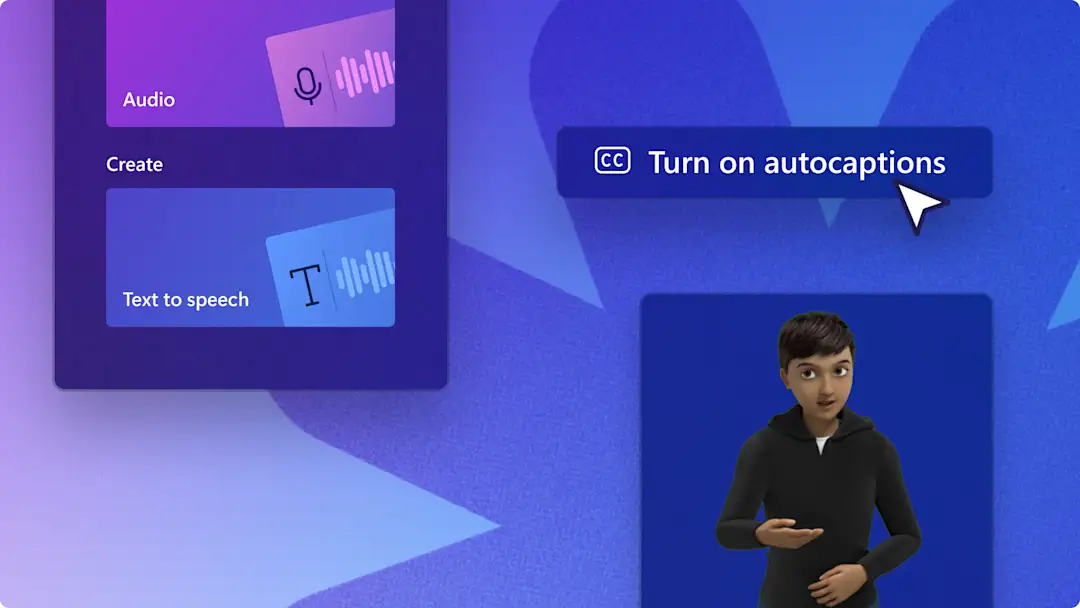
Генератор речи на базе ИИ
Создавайте реалистичное голосовое сопровождение для видеороликов, используя удобный генератор преобразования текста в речь на базе ИИ. Для этого не требуется скачивать программное обеспечение.
Профессиональная озвучка
Изучите голоса для преобразования текста в речь
Выбирайте из 400 естественных голосов в успокаивающих нейтральных или энергичных женских и мужских тонах.
Создание голосового сопровождения на 80 языках
В генераторе речи на базе искусственного интеллекта можно выбрать различные языки, например арабский, немецкий, испанский, итальянский, французский, хинди, японский и многие другие.
Управление тоном и темпом речи
Можно регулировать темп голосового сопровождения от половинной до удвоенной скорости, а также настраивать тон речи, выбирая высокий или низкий тон для видеоролика.
Как преобразовать текст в речь в Clipchamp
Идеальное решение для видеороликов, предназначенных для социальных сетей
Привлекайте зрителей видеороликов TikTok, видеоклипов Short и Reel, добавив голосовое сопровождение в видеоролики, посвященные стилю, в мемы с реакциями, а также в игровые видеоклипы.
Добавьте закадровый текст, созданный с помощью искусственного интеллекта, чтобы создавать высококачественные полнометражные видео для YouTube, делать видеоролики более интересными и удобными для восприятия.
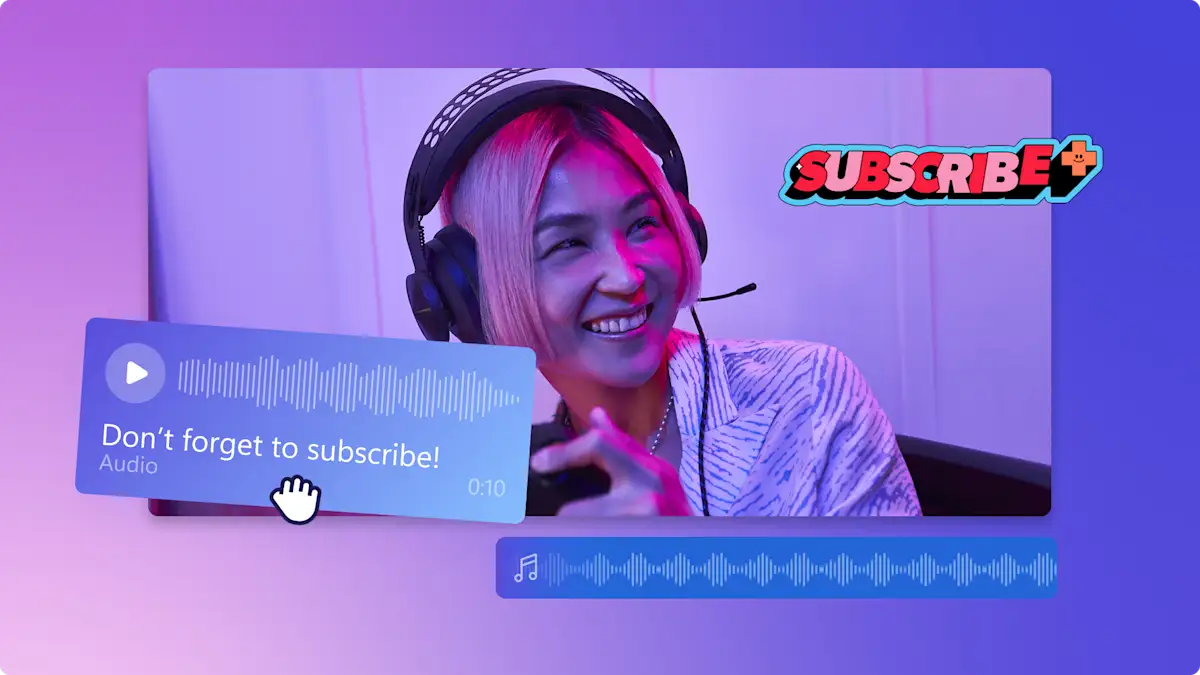
Идеальное решение для создания видео для бизнеса
Создавайте корпоративные видеопрезентации для глобальной аудитории с использованием голосов на базе ИИ на разных языках, чтобы сделать контент более эффективным.
Улучшайте учебные видео и записи с экрана с помощью озвучивания с пошаговыми инструкциям и эффективнее удерживайте внимание своих зрителей с помощью интересных голосов на базе ИИ.
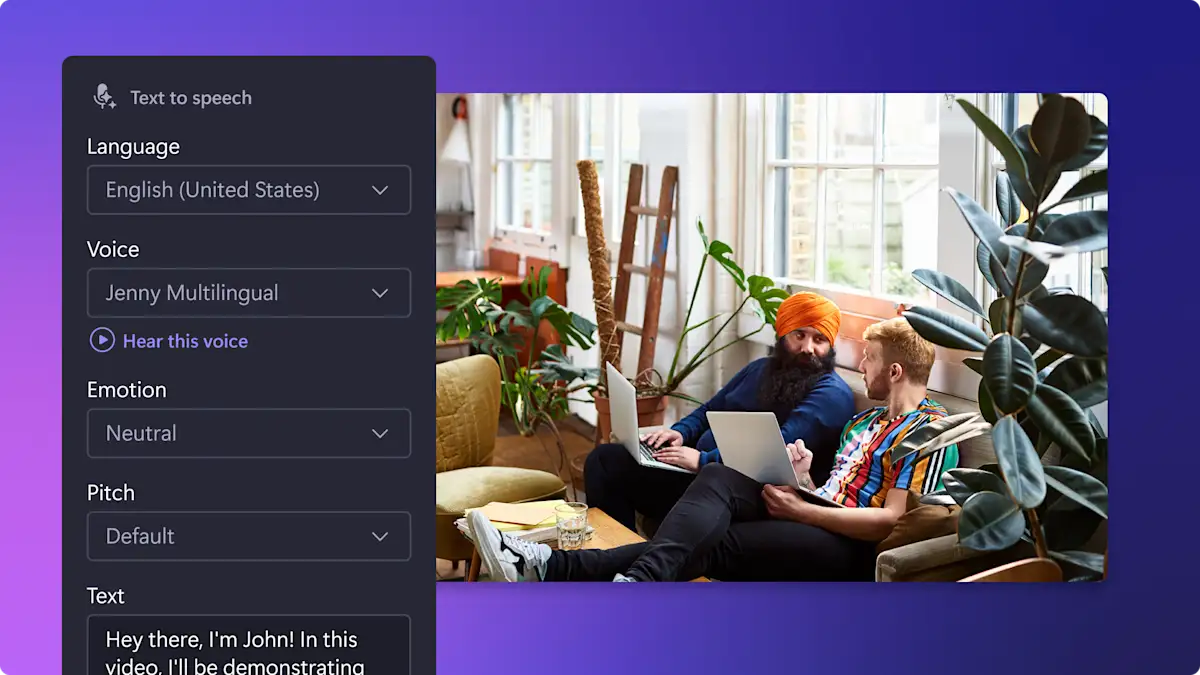
Отлично подходит для образовательных видео
Создавайте видео для виртуального обучения и лекций с использованием озвучивания и субтитров, чтобы публиковать ролики с поддержкой специальных возможностей для учащихся.
Превращайте практические примеры в увлекательные видео и объясняйте сложные темы понятным способом с помощью нашего средства создания естественных голосов.
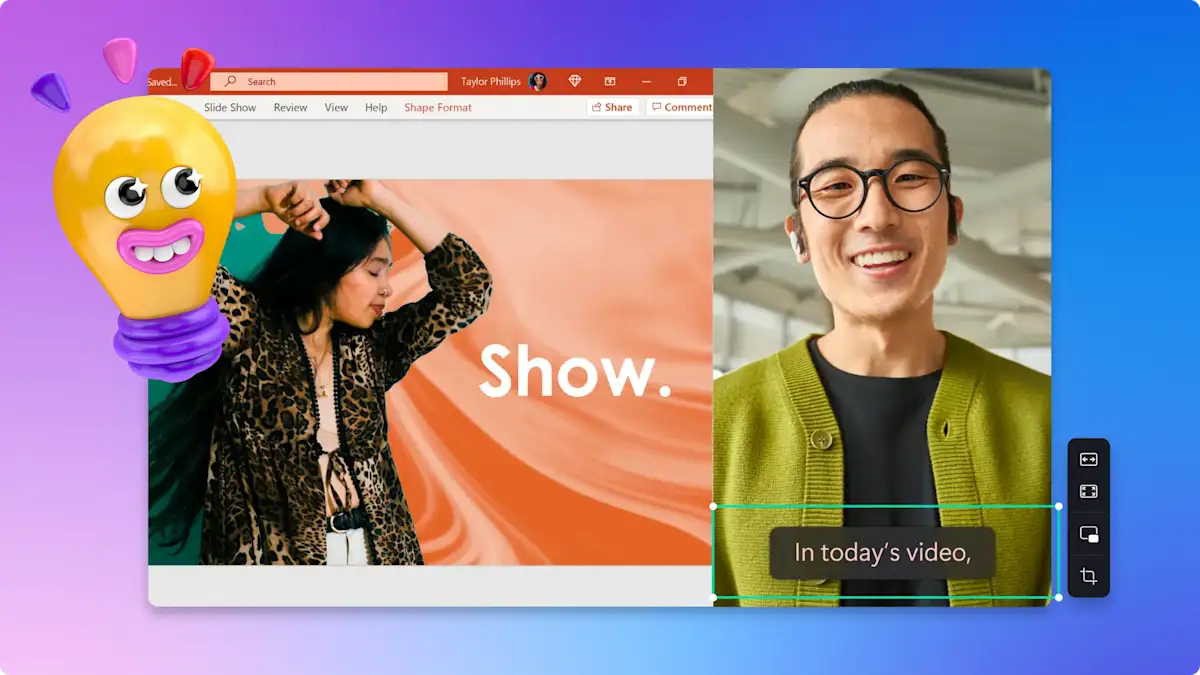
Нужна дополнительная помощь по созданию голосового сопровождения на базе ИИ для видеороликов?
Ознакомьтесь с полезным руководством по преобразованию текста в речь, чтобы изучить пошаговую инструкцию по созданию голосового сопровождения, а также узнать о полезных советах и приемах по созданию голосового сопровождения с помощью искусственного интеллекта.

Ознакомьтесь с соответствующими блогами
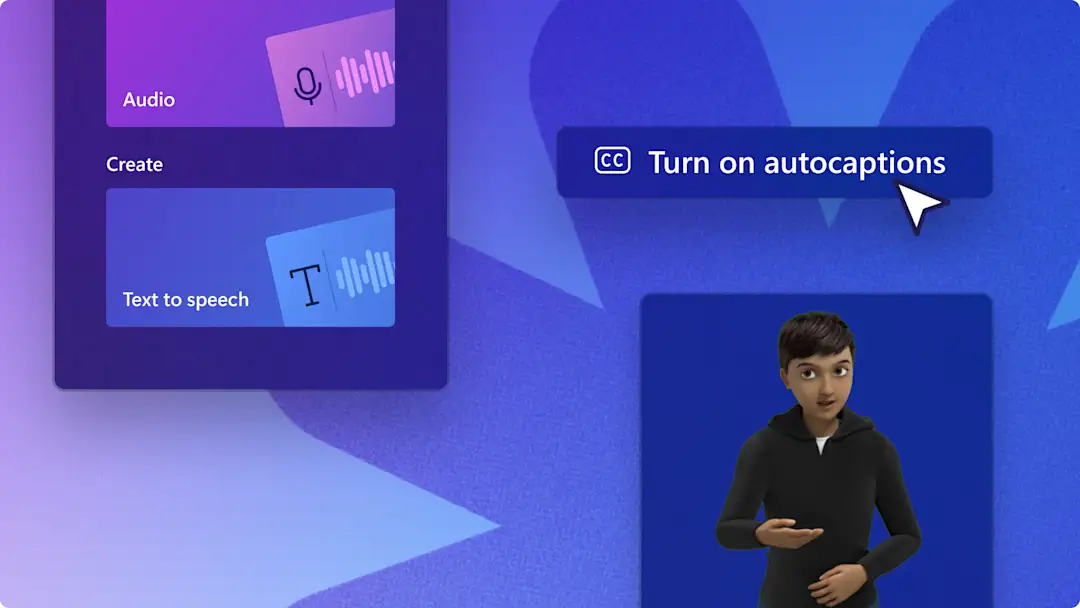
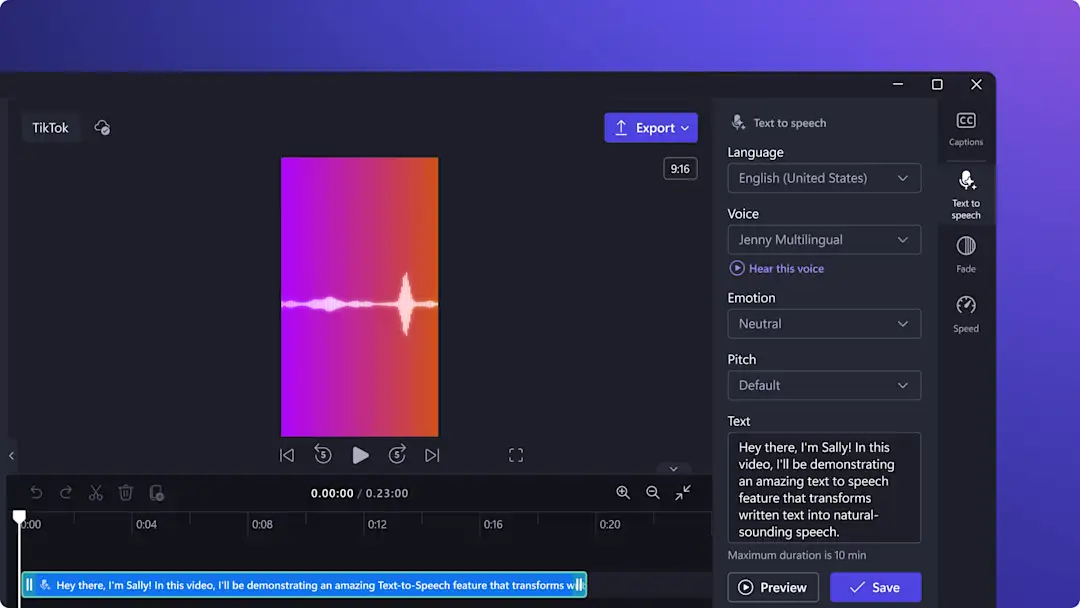
Создание собственного голосового сопровождения для TikTok с Clipchamp

Создание голосового сопровождения для демонстрационных видео с помощью искусственного интеллекта
Изучите ИИ-редактирование видео в Clipchamp
Когда ваше озвучивание будет готово, вы сможете сделать свое видео более привлекательным и доступным, добавив автоматические субтитры, созданные с помощью ИИ.
Вы также можете создавать короткие клипы с помощью нашего ИИ-редактора видео и легко удалять паузы из видео с помощью ИИ.
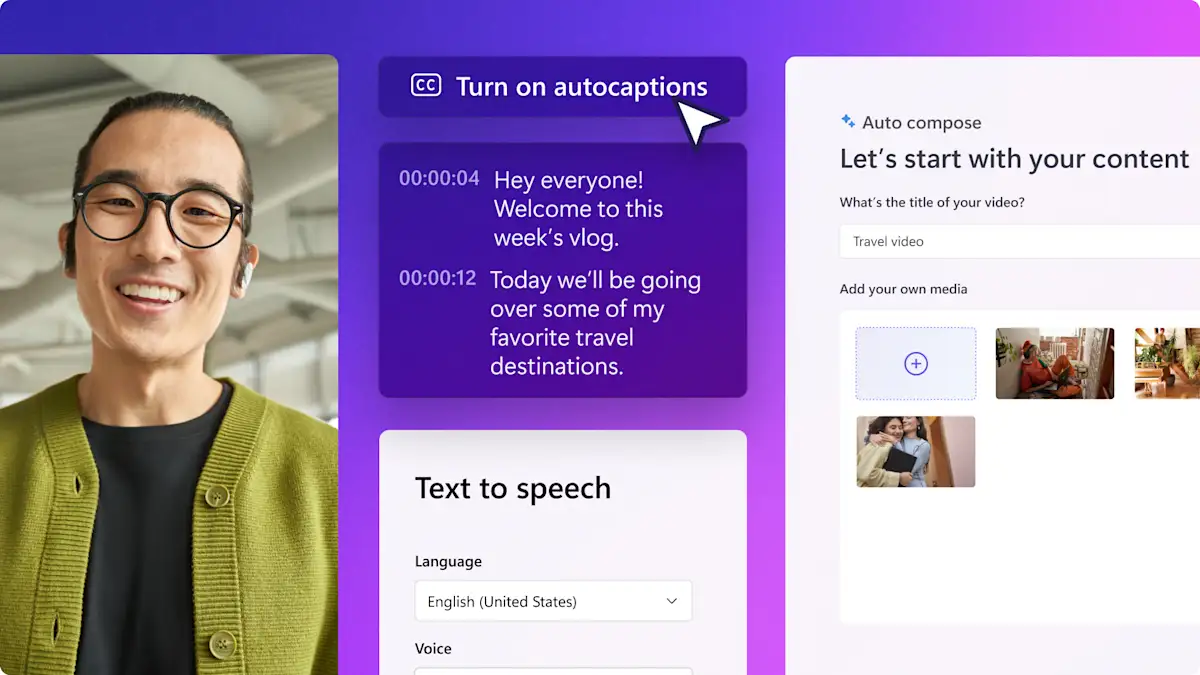
Часто задаваемые вопросы
В Clipchamp можно бесплатно пользоваться генератором преобразования текста в речь?
Какие языки поддерживает генератор преобразования текста в речь на базе искусственного интеллекта?
Система преобразования текста в речь неправильно произносит слово. Можно ли это исправить?
Как добавлять паузы при озвучивании?
Как создать озвучивание?
Можно ли регулировать громкость бесплатного ИИ-озвучивания?
Выбор миллионов любителей и профессионалов
Трудно поверить, что бесплатная версия содержит все эти функции.Мне чрезвычайно понравился бесплатный, полнофункциональный и удобный в использовании сайт для монтажа видео. Это очень здорово!Я в полном восторге от использования этого решения.Clipchamp — основной видеоредактор для всего моего контента, предназначенного для социальных сетей.
Мне нравится простота использования Clipchamp.Это действительно предоставило каждому возможности для создания отличных видео, независимо от опыта или навыков.Если вы являетесь начинающим автором контента или опытным видеоблогером, Clipchamp поможет вам.